iPhone 14 – новое поколение смартфонов с множеством функций. Открытие zip может вызвать затруднения.
Открытие zip-файлов на iPhone 14 просто. Мы покажем как, чтобы вы могли легко получить доступ к своим файлам.
Первый способ – использование приложения Файлы. Это встроенное приложение на iPhone 14, которое позволяет управлять файлами и папками на вашем устройстве. Для открытия zip-архива с помощью приложения Файлы вам необходимо сначала загрузить этот архив на ваш iPhone 14. Затем откройте приложение Файлы, найдите архив и нажмите на него. В следующем окошке выберите опцию «Распаковать», и приложение автоматически извлечет все файлы из архива и поместит их в папку на вашем устройстве.
Как открыть zip на iPhone 14: простые способы
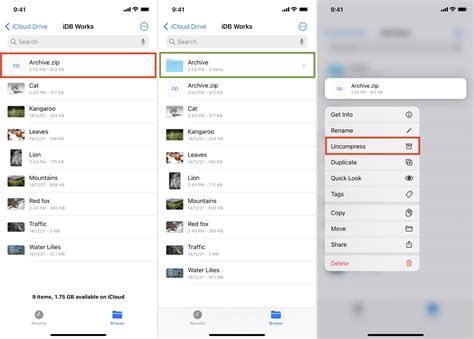
Zip-файлы очень удобны для сжатия и упаковки больших объемов данных на компьютере. Однако, открыть zip-файлы на iPhone 14 может быть немного сложнее. В этой статье мы рассмотрим несколько простых способов открыть zip-файлы на iPhone 14 и извлечь из них содержимое.
1. Использование приложения "Файлы"
На iPhone 14 установлено приложение "Файлы", которое позволяет управлять файлами и папками на устройстве. Чтобы открыть zip-файл, выполните следующие шаги:
- Скачайте zip-файл на iPhone 14.
- Откройте приложение "Файлы".
- Перейдите к zip-файлу.
- Нажмите на zip-файл для открытия.
- Нажмите "Разархивировать" для извлечения содержимого.
Теперь можно просматривать и использовать содержимое zip-файла на iPhone 14.
2. Использование специальных приложений
На iPhone 14 также есть множество приложений для работы с zip-файлами. Вот некоторые популярные приложения:
- WinZip - популярное приложение для работы с zip-файлами на iPhone.
- iZip - простое приложение для открытия и создания zip-файлов на iPhone.
- Documents by Readdle - многофункциональное приложение для работы с файлами, включая открытие zip-файлов.
Установите нужное приложение из App Store, откройте zip-файл и извлеките содержимое.
3. Использование онлайн-сервисов
Если вы не можете установить приложения на iPhone, воспользуйтесь онлайн-сервисами для открытия zip-файлов. Некоторые из них позволяют извлечь содержимое zip-файла:
- Open ZIP Files - бесплатный онлайн-сервис для открытия и разархивирования zip-файлов.
- Extract.me - онлайн-сервис для открытия и извлечения содержимого zip-файлов.
- Unzip-Online - онлайн-сервис для разархивирования zip-файлов на iPhone 14.
Просто загрузите zip-файл на один из этих сервисов, дождитесь завершения обработки и скачайте извлеченное содержимое.
Теперь вы знаете несколько способов открыть zip-файлы на iPhone 14 и извлечь их содержимое. Выберите удобный вариант и наслаждайтесь работой со своими файлами.
Использование стандартных инструментов
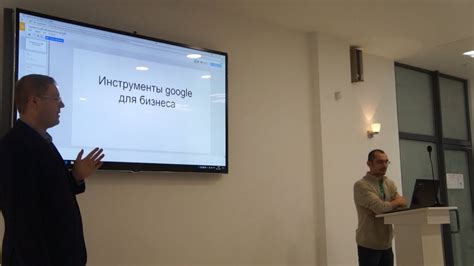
Для открытия zip-архивов на iPhone 14 можно использовать встроенные инструменты. В iOS есть менеджер файлов, который позволяет открывать содержимое zip-файлов.
Чтобы открыть zip на iPhone 14, следуйте этим шагам:
- Найдите zip-файл, который вы хотите открыть, в приложении Файлы.
- Нажмите на zip-файл, чтобы открыть его.
- Нажмите на кнопку "Распаковать" или "Извлечь", чтобы извлечь файлы из архива.
После этих шагов вы сможете просматривать содержимое zip-архива и работать с файлами в него включенными инструментами, такими как просмотр изображений, прослушивание аудио или просмотр документов.
Обратите внимание: стандартные инструменты iOS позволяют только просматривать содержимое zip-архива. Если вам нужно что-то делать с файлами из архива, например, редактировать или сохранить изменения, вам может потребоваться использовать стороннее приложение из App Store.
Теперь вы знаете, как открывать zip-файлы на iPhone 14 с помощью стандартных инструментов. Проверьте наличие обновлений операционной системы, чтобы использовать все последние функции.
Установка специальных приложений

Один из популярных инструментов для работы с zip-файлами на iPhone 14 - приложение WinZip. У него простой и понятный интерфейс, позволяющий легко открыть, просмотреть и извлечь файлы из zip-архива. WinZip также поддерживает форматы RAR и 7z.
Еще одно популярное приложение для работы с архивами на iPhone 14 - iZip. У него удобный интерфейс для открытия, просмотра и извлечения файлов из zip-архива. iZip также работает с форматами RAR и 7z.
Для установки одного из этих приложений, откройте App Store на вашем iPhone 14, найдите WinZip или iZip через поиск и нажмите кнопку "Установить". После успешной установки приложение появится на главном экране вашего устройства.
Используя эти приложения, вы сможете легко открывать zip-файлы на своем iPhone 14 и работать с ними без проблем. Это отличное решение, если вам часто приходится работать с архивами и извлекать файлы на своем мобильном устройстве.
Обратите внимание, что для установки и работы с файлами эти приложения требуют наличие свободного места на вашем устройстве. Убедитесь, что у вас достаточно свободного места перед установкой на iPhone 14.
Подключение к компьютеру с помощью iTunes
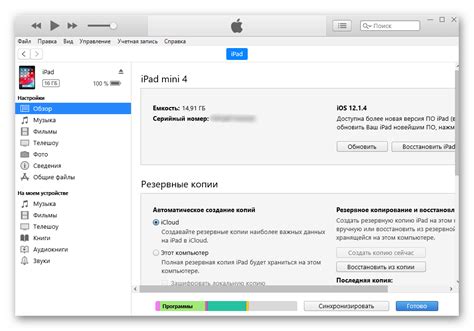
Если у вас есть компьютер с iTunes, вы можете подключить iPhone 14 с помощью USB-кабеля для открытия zip-архивов.
Подключите iPhone 14 к компьютеру и откройте iTunes. Убедитесь, что у вас установлена последняя версия программы.
- Запустите iTunes.
- Подключите iPhone 14 через USB-кабель.
- Разблокируйте iPhone и дайте разрешение на подключение к компьютеру.
- Введите код доступа, если нужно.
- В iTunes увидите иконку iPhone 14 в верхнем левом углу. Нажмите на неё.
- Выберите вкладку "Файлы" на странице управления устройством.
- В разделе "Установленные приложения" найдите программу для открытия zip-архивов.
- Выберите zip-архив и нажмите "Сохранить на компьютер".
- Выберите папку для сохранения файлов и нажмите "Сохранить".
- После сохранения откройте файлы на компьютере.
Теперь вы знаете, как открыть zip-архивы на компьютере с помощью iTunes. Этот метод удобен для работы с большими и сложными архивами.